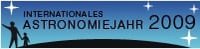Einsatz von RegiStax, iMerge und Photoshop
Aus den Einzelbildern einer Filmaufnahme wird ein hoch auflösendes und farbiges Mondbild erzeugt.
Details zur Bearbeitung der Mondfotos
- Zuerst werden die Bitmap-Sequenzen (BMP) geöffnet. Dann wird eine möglichst kontrastreiche Formation gewählt, wobei die Auswahlfelder "Color" und "LRGB" sowie "FFT" und "Graph" aktiviert sind. Die "Processing-Area" wird dimensioniert (in unserem Fall auf 1.024 Pixel). Die Größe der "Alignmentbox" (64 Pixel) und die "Lowest Quality" (50 Prozent) werden festgelegt. Anschließend werden die Funktionen "Align" und "Limit" ausgeführt.
- Um ein optimales Bild zu erhalten, wird einen "Reference Frame" erzeugt, wobei jedes Mal fünf Bilder berücksichtigt werden. Dann wird die Funktion "Continue" ausgeführt und die "Search Area" eingestellt (vier Pixel).
- Nun wird der Arbeitsschritt "Optimize" eingeleitet. Dieser nimmt etwas Zeit in Anspruch. Danach wird in der oberen Menüleiste die Kategorie "Stack" gewählt. An den Feineinstellungen nehmen wir an dieser Stelle keine Veränderungen vor.
- Jetzt wird das Endergebnis abgewartet. Wir wechseln in die Menüauswahl "Wavelet" und können das fertige Bild betrachten. Um noch weitere Details hervorzulocken, werden wir die Schieberegler der ersten beiden Filter verstellt (in unserem Fall auf 4,0 für den 1:1-Filter und 2,0 für den der 1:2-Filter). Nun ist das Bild fertig und wird per "Save Image" gespeichert.
Internetadressen: Software & Tutorial
- Schnelleinstieg in RegiStax
Einführung in die Nutzung der Software von Peter Heinzen auf der Astrolexikon-Website
- Registax Tutorial for Planetary processing
Englischsprachiges Tutorial auf der Website "Dave's Astronomy Pictures"
Bildränder wegschneiden - "Feathering"
Da die Bilder aus RegiStax einen ungenauen Bildrand haben, kann man diesen mit der Funktion "Feathering" wegschneiden. Unter dem Menüpunkt "View/Settings" werden dazu "Feather margin" und "Feather trim" eingestellt (bei unseren Bildern liegt der "Feather margin"-Wert bei 170 und der "Feather trim"-Wert bei 13)."Autobrighten" und "Monochrome"
Ist die Funktion "Autobrighten" aktiviert, werden die Bilder, die man übereinander legt, automatisch in ihrer Helligkeit korrigiert. In unserem Fall ist Autobrighten jedoch deaktiviert, da - bedingt durch die Aufnahmetechnik und das Aufnahmeobjekt - die Helligkeit der Bilder bereits korrekt ist. Eine automatische Helligkeitskorrektur würde zudem den dunkleren Terminator (die Licht-Schattengrenze) der Helligkeit der restlichen Mondoberfläche angleichen. Ist "Monochrome" aktiviert, wird das Bild in Graustufen gespeichert. Bei unserem Bild ist diese Einstellung im Prinzip bedeutungslos, weil der Mond im Wesentlichen nur grau ist. Um die schwachen Farbinformationen später jedoch verstärken und so ein farbiges Bild erzeugen zu können, das die Verteilung verschiedener Gesteinsarten auf der Mondoberfläche erkennen lässt, muss das Bild im Farbmodus gespeichert werden.Internetadressen: Software & Tutorial
- iMerge - Image-stacking and Mosaic-making program
Hier können Sie das "Image-stacking and Mosaic-making program" herunterladen.
Photoshop - ein farbenfroher Mond
Allgemeine Hinweise
Fotos von der Mondoberfläche enthalten schwache Farbinformationen - von Blau über Grün und Gelb bis hin zu Rot kann man nahezu alle Farben finden. Diese Informationen können für die Darstellung der Verteilung verschiedener Gesteinsarten an der Mondoberfläche genutzt werden. Um diese Informationen "herauszukitzeln" haben wird die Farbsättigung des Mondbildes mit der Software Adobe Photoshop erhöht und leichte Änderungen an der Farbbalance vorgenommen. Da das Bild durch diese Manipulationen an Schärfe verliert, ist es notwendig, über das farbige Ergebnis noch einmal das Originalbild zu legen. So werden die Kontrastwerte des Originals mit den Farbwerten des bearbeiteten Bildes kombiniert und man erhält einen ungewohnt farbenfrohen Mond, der einen guten Überblick über die verschiedenen Bodengesteine und ihre Formationen bietet (Abb. 4, zur Vergrößerung anklicken). Blaue Gebiete sind sehr titanhaltig, während orange und violette Farben auf Gesteine hinweisen, die relativ arm an Titan und Eisen sind.Arbeitsschritte
Die zum gewünschten Ergebnis führende Vorgehensweise hängt sehr stark von dem für die Aufnahmen verwendeten Teleskop ab. Zur Einstellung der optimalen Farbsättigung und Farbbalance muss man mit den Werten etwas experimentieren. Die Bildbearbeitung erfolgt in drei Schritten:
- Bearbeiten des Tonwert-Histogramms
- Anpassen der Farbsättigung
- Veränderung der Farbbalance
Weiterlesen
- Links und Literatur zum Thema
Astronomie- und Bildbearbeitungssoftware, Informationen und Bildmaterialien